如何在 Windows 11 中恢復遺失的下載資料夾
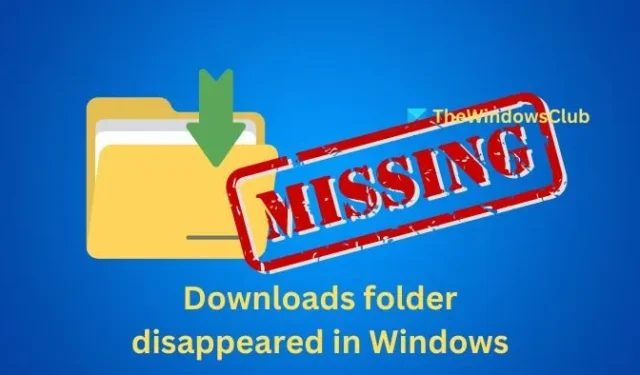
Downloads 資料夾,顧名思義,主要用於儲存從 Internet 下載的文件、映像和其他檔案。 Windows 系統上的每個使用者都有自己的「下載」資料夾,該資料夾位於其使用者目錄中。但是,如果您發現「下載」資料夾在 Windows 11 中消失,並且無法再找到它,請按下列方法解決該問題。
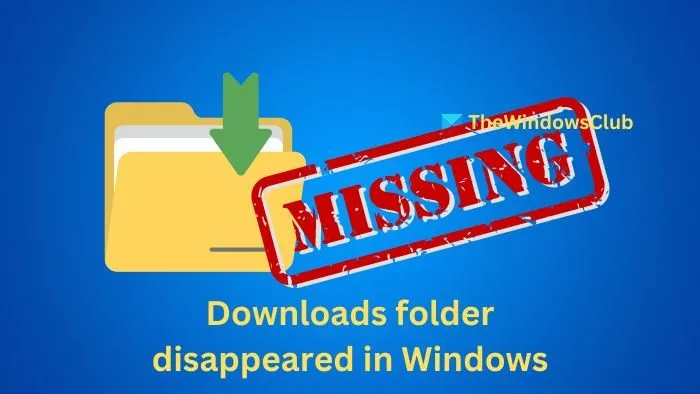
修復 Windows 11 中遺失的下載資料夾
您可以使用以下幾種方法將“下載”資料夾恢復到其預設位置:
- 使用外殼命令
- 從檔案總管
- 透過 Windows 登錄
- 使用批次檔腳本
在 Windows 中恢復遺失的下載資料夾的步驟
1]使用Shell命令
如果「下載」資料夾在其通常位置遺失,您可以按照以下步驟使用 shell 命令追蹤它:
- 按Win + E並點選左側面板中的「此電腦」圖示啟動檔案總管。
- 在網址列中輸入shell:downloads並按Enter鍵存取「下載」資料夾。
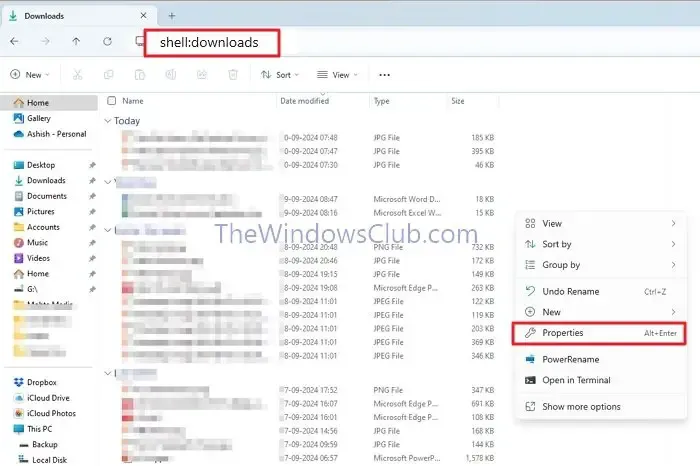
- 右鍵單擊“下載”資料夾並選擇“屬性”。
- 在「屬性」視窗中,按一下「恢復預設值」將「下載」資料夾恢復到原始位置。
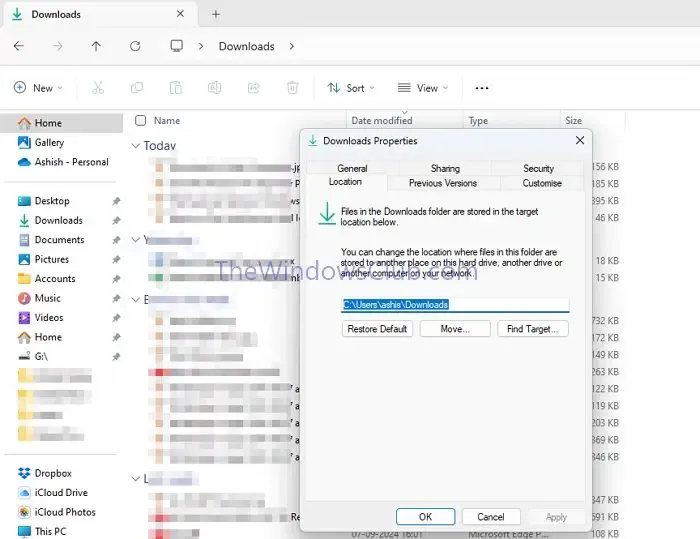
返回檔案總管,下載資料夾現在應該回到其指定位置。
2]從檔案總管
透過清除檔案總管的歷史記錄來重置其記憶體有時可以幫助解決遺失的下載問題。請依照下列步驟操作:
- 在「開始」功能表中搜尋「檔案總管」選項,然後按一下出現的第一個結果。
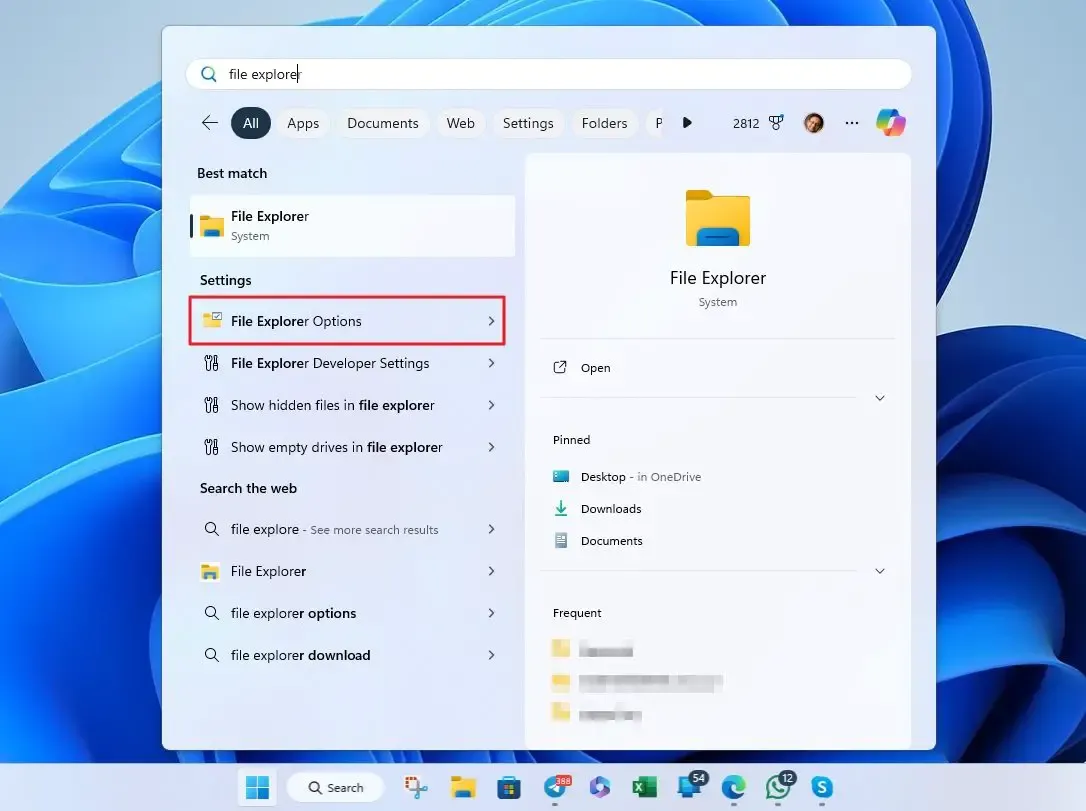
- 在「常規」標籤下,找到「隱私權」部分,然後按一下「清除」按鈕以刪除資源管理器歷史記錄。
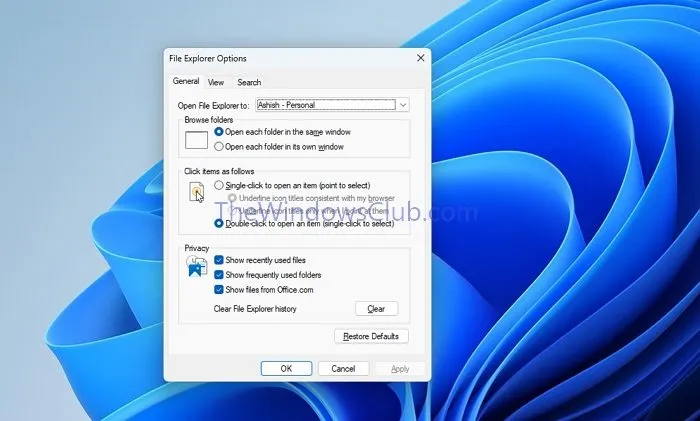
3]透過Windows註冊表
您也可以按照以下說明使用 Windows 登錄編輯器重設下載資料夾路徑:
在桌面搜尋欄中鍵入regedit並點擊它以開啟註冊表編輯器。
Navigate to HKEY_CURRENT_USER\SOFTWARE\Microsoft\Windows\CurrentVersion\Explorer\User Shell Folders
雙擊並將值資料{7D83EE9B-2244-4E70-B1F5-5393042AF1E4}設為%USERPROFILE%\Downloads。
然後,雙擊{374DE290-123F-4565-9164-39C4925E467B}並將其值資料設為%USERPROFILE%\Downloads。
關閉登錄編輯程式並重新啟動電腦以使變更生效;這會將您的下載資料夾恢復到預設位置。
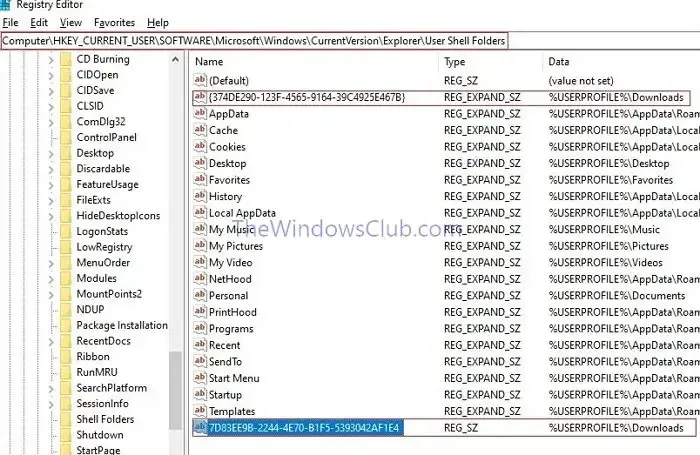
4]使用批次檔腳本
Windows 中的批次檔在執行時會自動執行一系列命令。以下是恢復下載資料夾時應輸入的命令:
開啟記事本並依指定順序輸入以下命令:
@ echo off
taskkill /f /im explorer.exe
超時 /t 2 /nobreak >nul
如果不存在“%UserProfile%\Downloads”mkdir“%UserProfile%\Downloads”
reg add “HKCU\SOFTWARE\Microsoft\Windows\CurrentVersion\Explorer\Shell 資料夾”/v “{374DE290-123F-4565-9164-39C4925E467B}”/t REG_SZ /d “CUS\Users%\ ” /f
reg add “HKCU\SOFTWARE\Microsoft\Windows\CurrentVersion\Explorer\User Shell 資料夾”/v “{374DE290-123F-4565-9164-39C4925E467B}”/t REG_EXPAND_SZor/d % f
reg add “HKCU\SOFTWARE\Microsoft\Windows\CurrentVersion\Explorer\User Shell 資料夾”/v “{7D83EE9B-2244-4E70-B1F5-5393042AF1E4}”/t REG_EXPAND_SZER/d %%” f
attrib +r -s -h “%USERPROFILE%\下載”/S /D
超時 /t 1 /nobreak >nul
啟動資源管理器.exe
在此腳本中:
@echo off:停用已執行指令的顯示。
taskkill /f /im explorer.exe, timeout /t 2 /nobreak >nul:終止 explorer.exe 進程,然後等待 2 秒。
如果不存在,「%UserProfile%\Downloads」mkdir “%UserProfile%\Downloads”:檢查下載資料夾是否存在;如果沒有,它就會創建它。
以下註冊表命令設定下載資料夾的適當位置。
attrib -r -s -h “%USERPROFILE%\Downloads”/S /D:刪除「下載」資料夾的唯讀、系統和隱藏屬性,使其可存取。
timeout /t 1 /nobreak >nul並啟動 explorer.exe:暫停一秒鐘,然後重新開啟檔案總管以存取復原的下載資料夾。
將此文件儲存為. bat 副檔名(批次檔的預設值)並雙擊運行,執行命令來恢復您的下載資料夾。
恢復下載資料夾涉及重新配置系統設置,尤其是在更改註冊表或運行批次腳本時。因此,建議在繼續執行這些步驟之前備份註冊表。
為什麼我桌面上的檔案消失了?
您可能不小心隱藏了桌面圖示。要使它們再次可見,請右鍵單擊桌面,選擇“查看”,然後選取“顯示桌面圖示”選項。
為什麼我的資料夾看不見?
如果資料夾顯示為不可見,則它可能啟用了隱藏屬性。確保隱藏檔案在檔案總管設定中可見,然後右鍵單擊該資料夾,轉到“屬性”,然後取消選取“隱藏”選項。



發佈留言